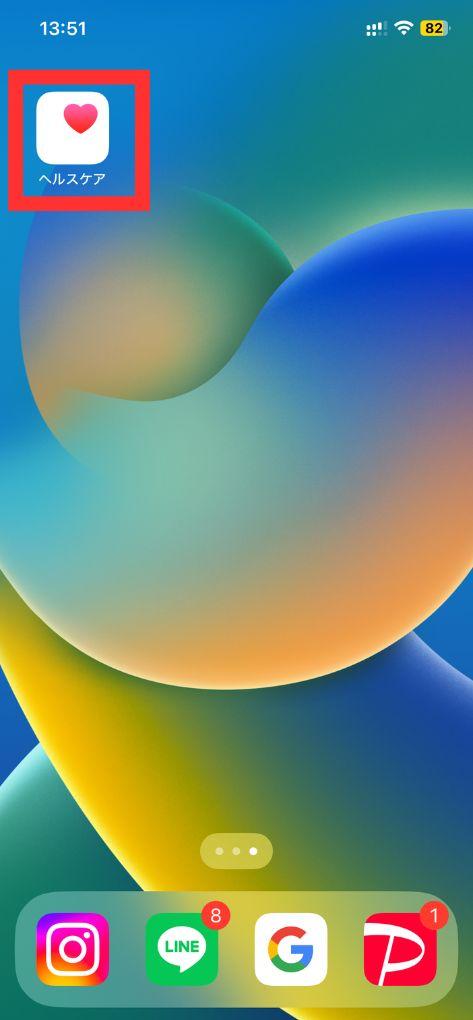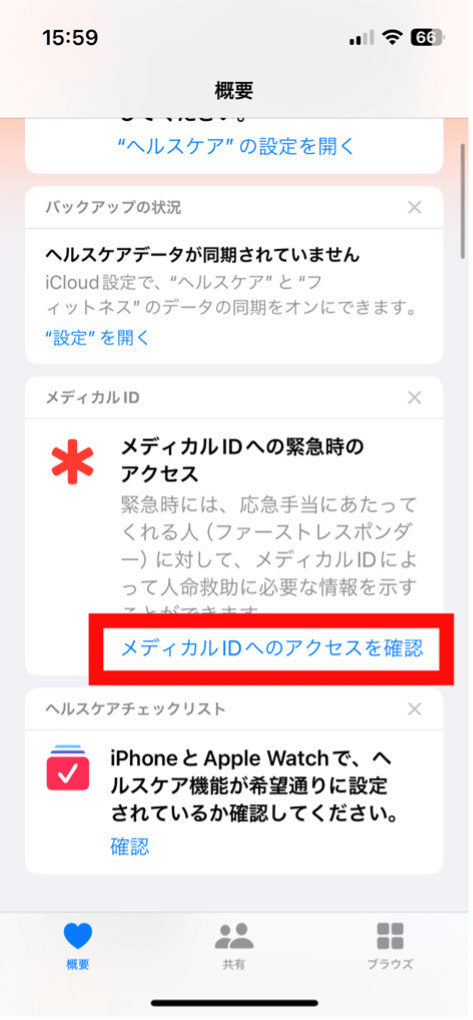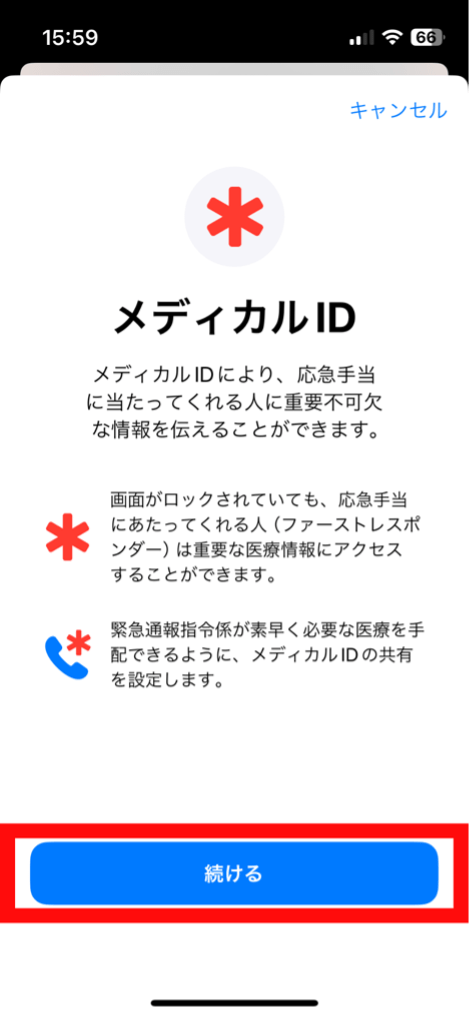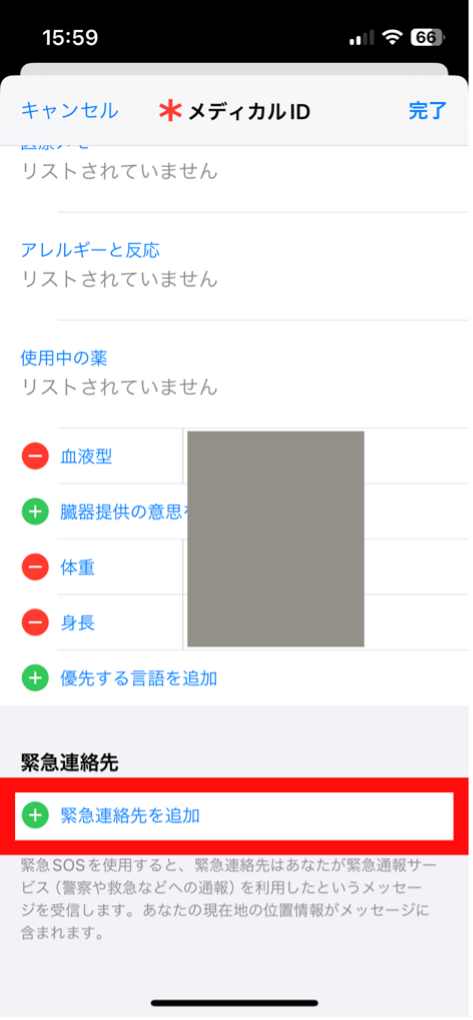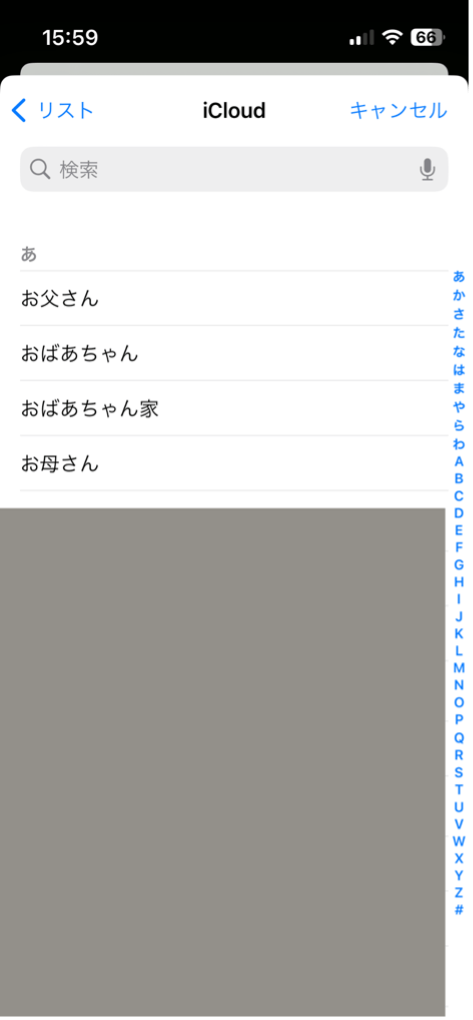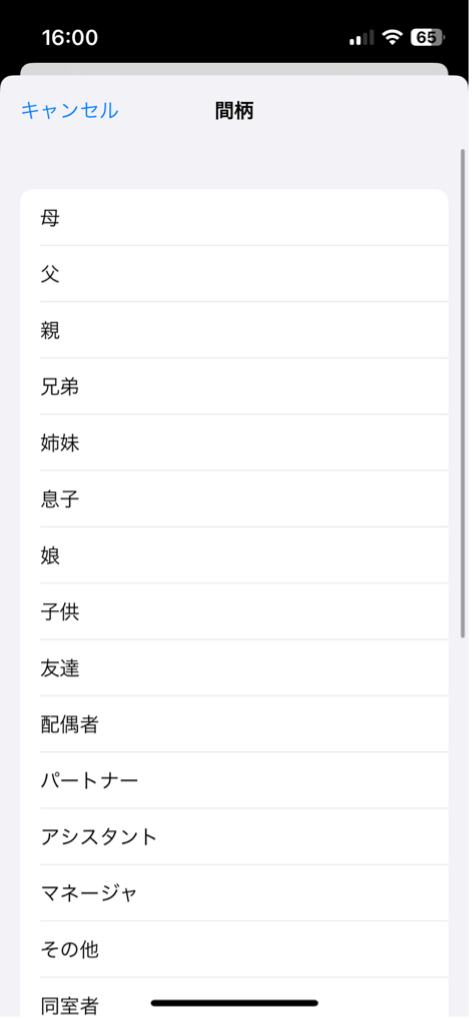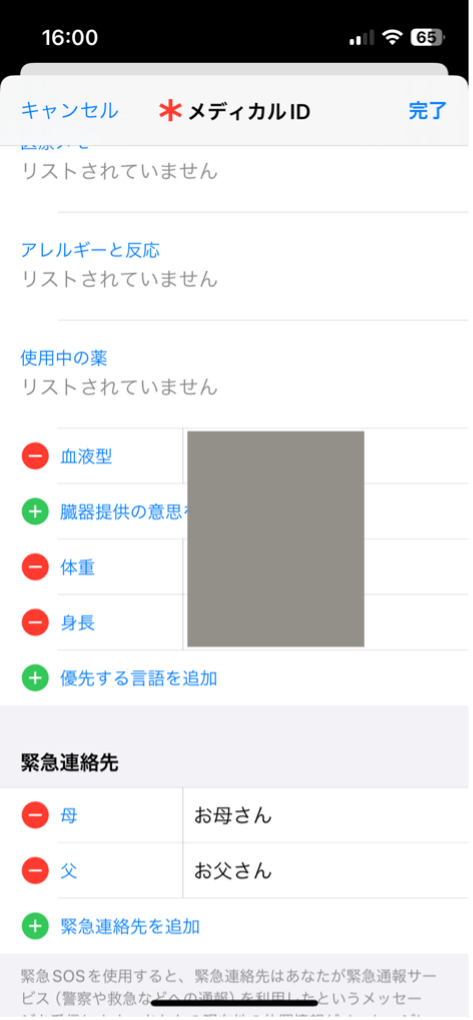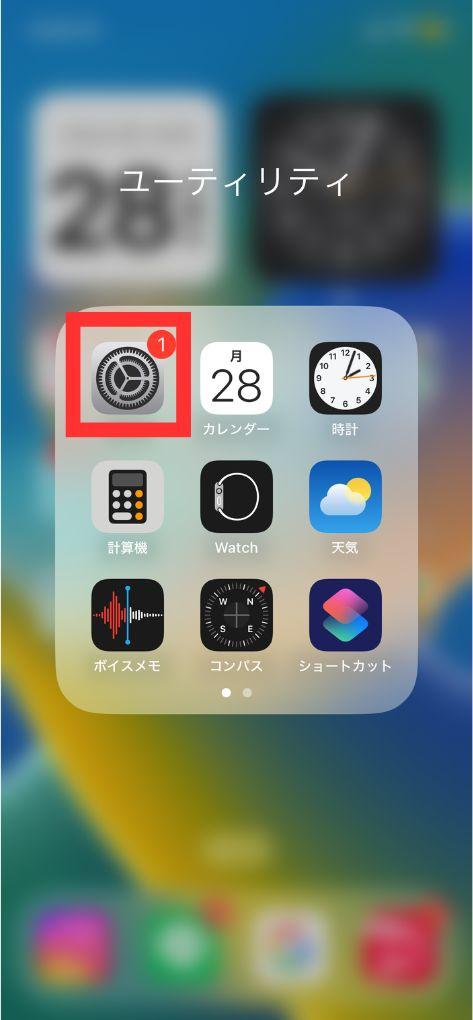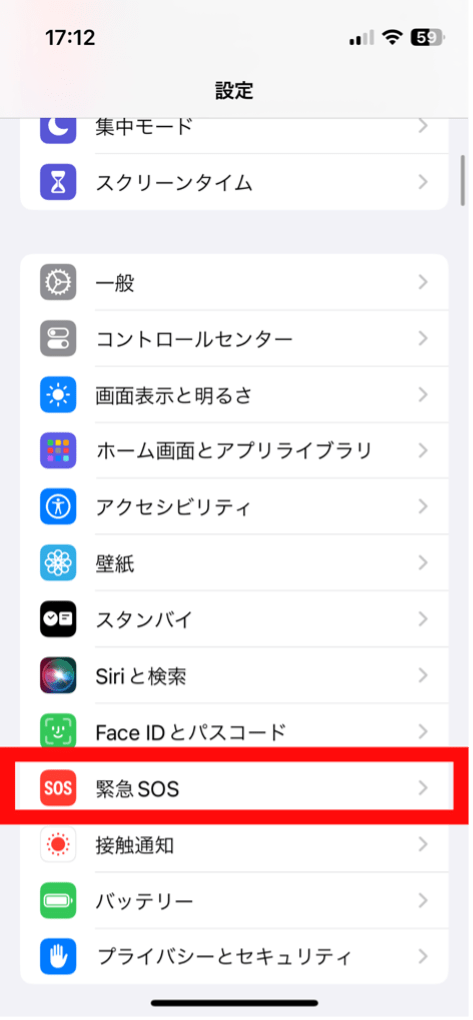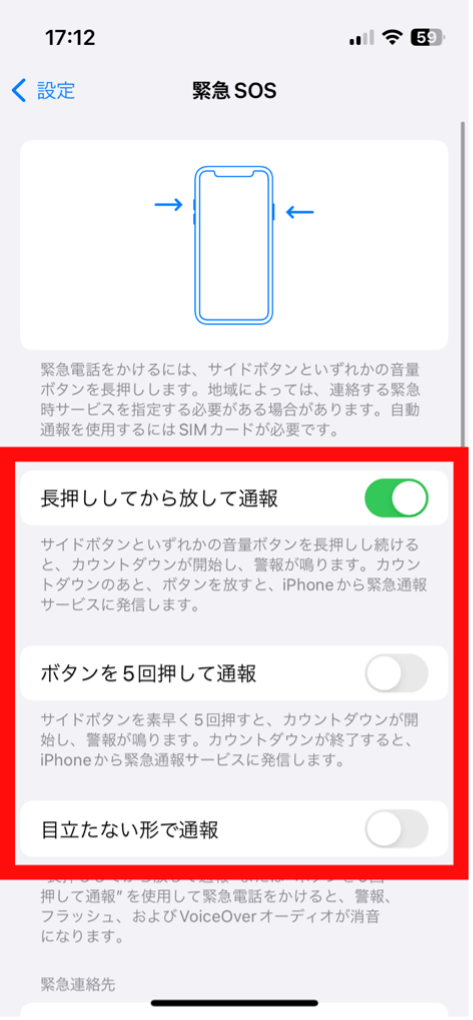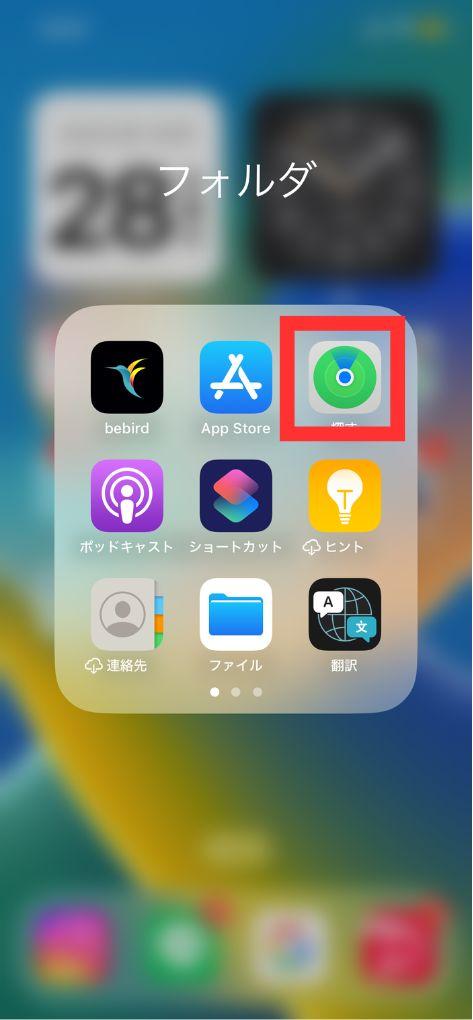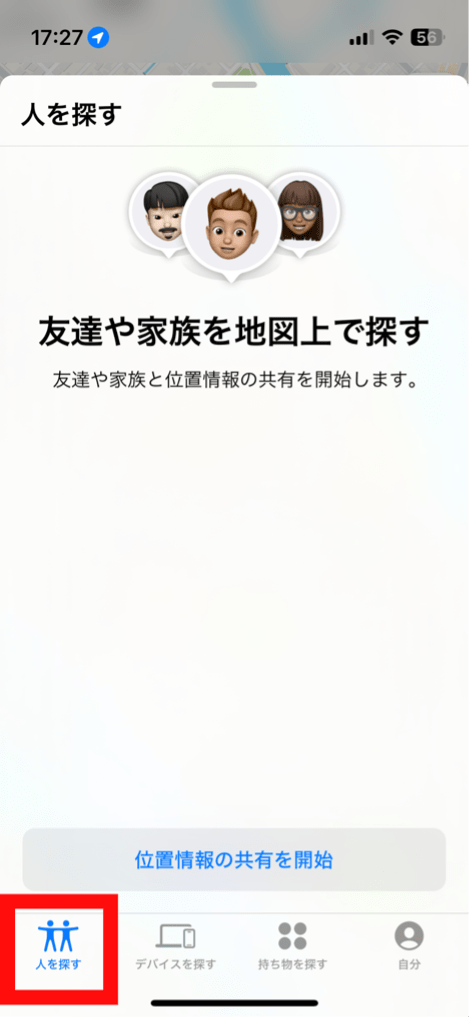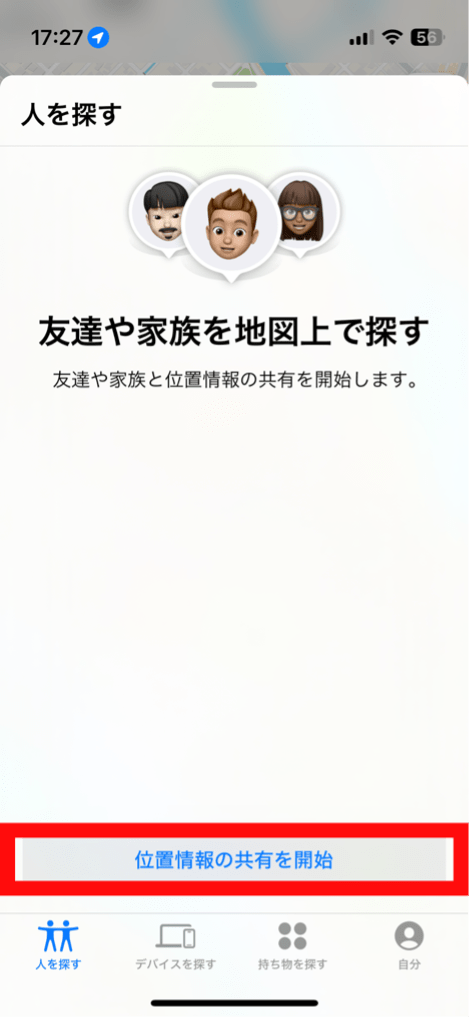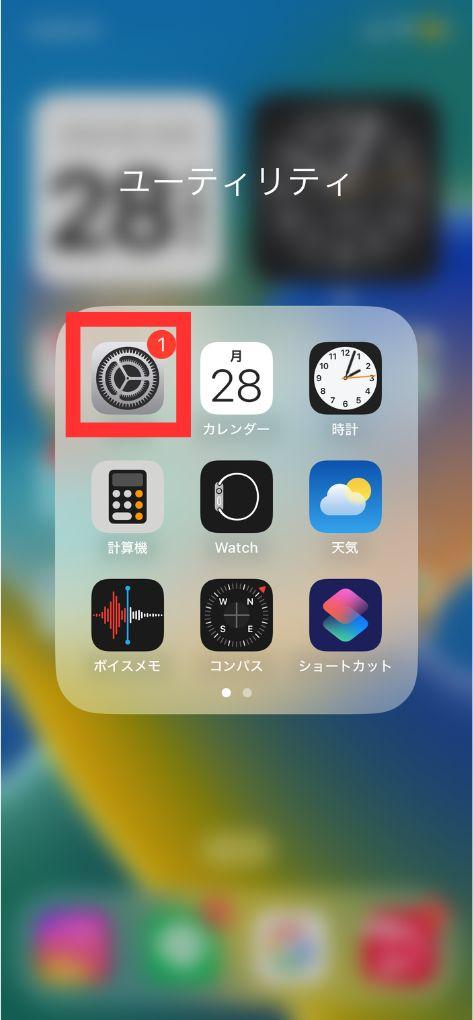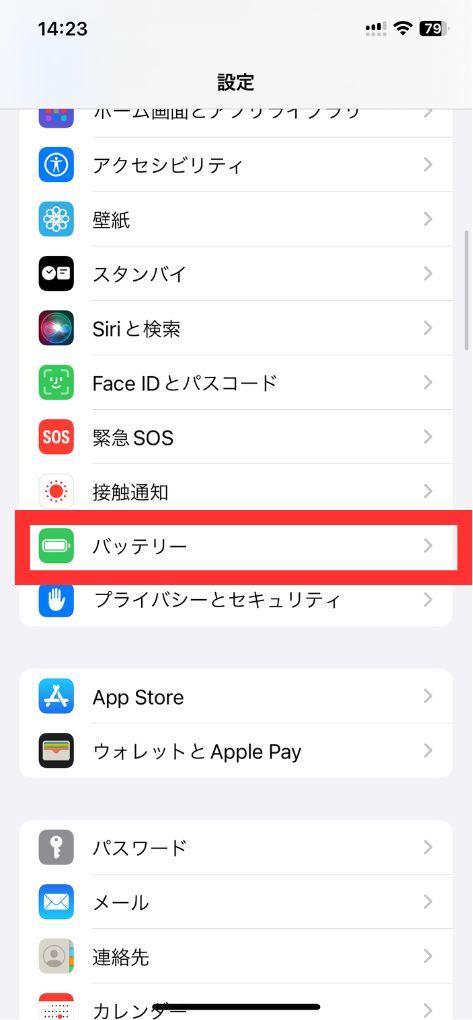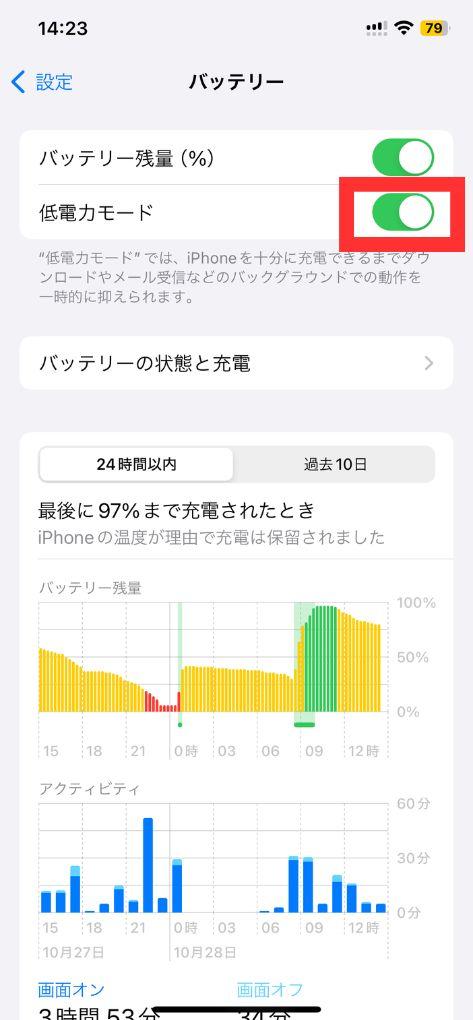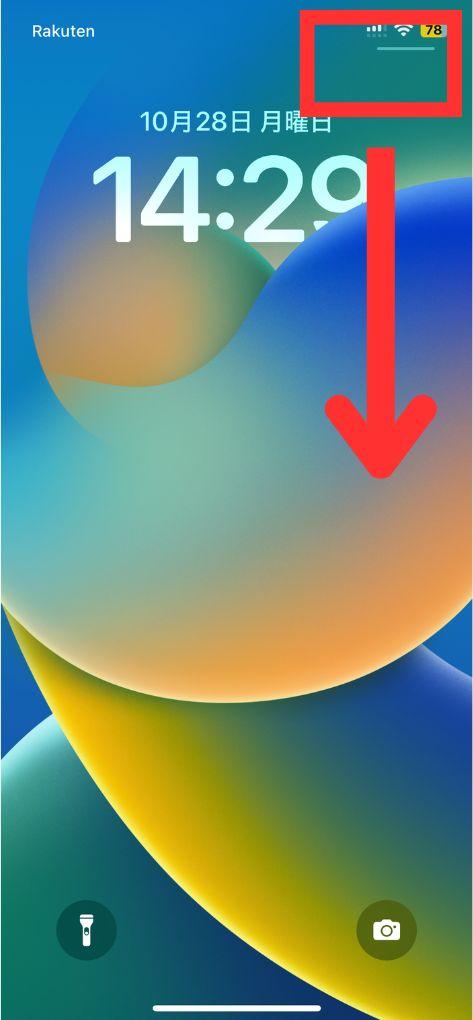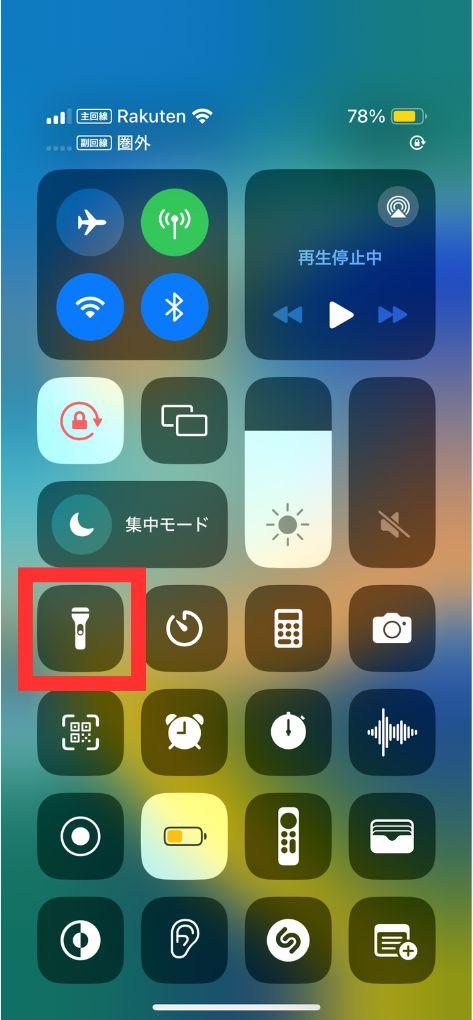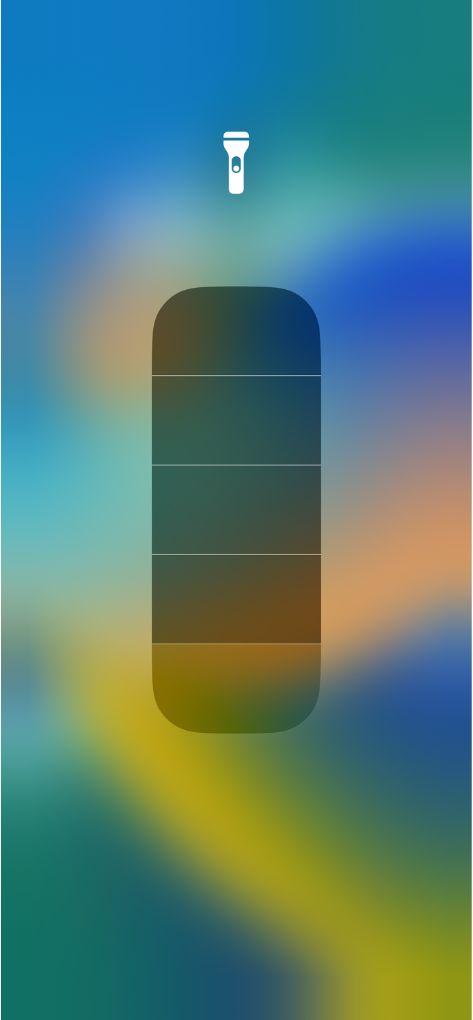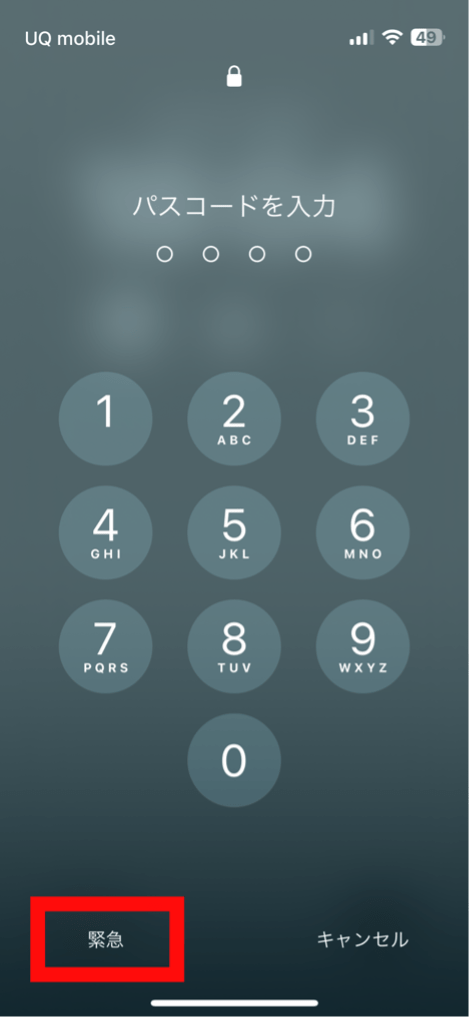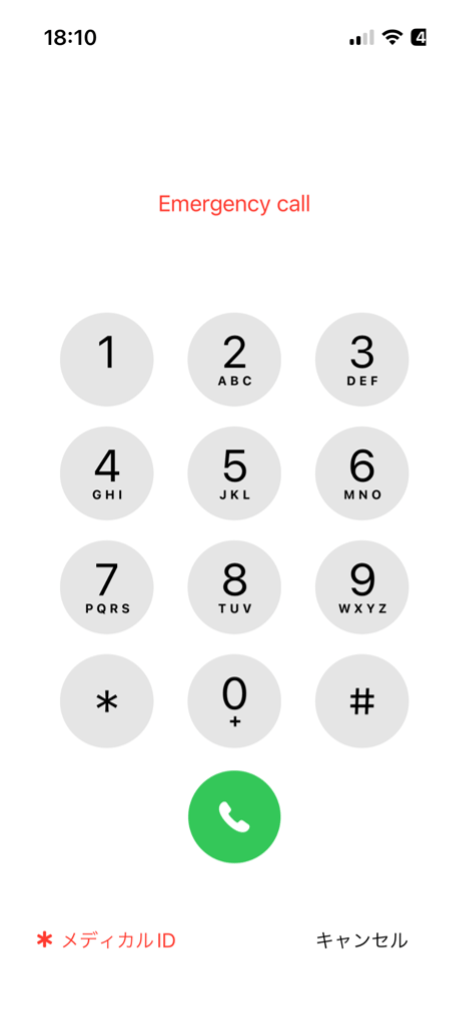災害などの非常時に役立つiPhoneの裏技5選!知っておきたい便利機能を紹介

地震や台風などの災害時に備え、防災リュックや防災マップを用意する方が年々増えています。日々使用しているiPhoneも防水、防塵性能が上がっていたり、様々な機能が追加されているため災害などの緊急時に役立つツールとして活躍してくれます。
今回はそんなiPhoneの災害時に役立つ裏技や設定方法を画像付きで解説していきます!
覚えておくことで落ち着いて対処できる可能性が上がるので、ぜひこの記事を活用してください!
目次
非常時に役立つiPhoneの便利な機能、裏技
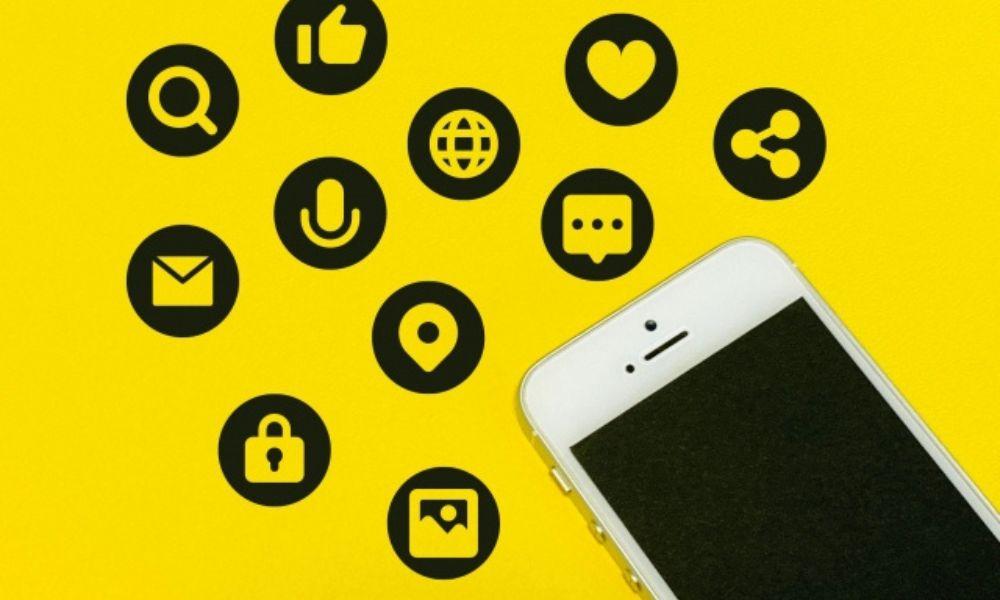
それでは早速、非常時に役立つiPhoneの便利な機能、裏技を紹介していきます。
- 緊急SOS機能
- 「iPhoneを探す」
- 低電力モード
- ライト機能
- 自分の携帯が壊れているが急病人の救急要請をしたい場合
緊急SOS機能
「緊急SOS」とは、iPhoneに搭載されている機能で、災害時や緊急時に特定のボタンをすばやく押したり、長押しすることで自動的に緊急用電話番号が表示され、「警察」、「海上保安庁」、「救急」に電話発信できます。
電話終了後、特にキャンセルしない限り、あらかじめ登録しておいた緊急連絡先にiPhoneの現在地を知らせるメッセージが送信されます。
緊急SOSの使い方
- 電源ボタン(またはトップボタン)をすばやく5回押します。「緊急SOS」スライダが表示されます。
- 「緊急SOS」スライダをドラッグして、緊急電話をかけます。
- 電源ボタンと音量ボタン(上下どちらでも可)を長押しし、「緊急SOS」のスライダが表示されます。
- 「緊急SOS」スライダをドラッグして、緊急電話をかけます。
緊急SOSの緊急連絡先登録方法
緊急連絡先で家族や友人を登録しておくことで、緊急時に現在地が送信されるため登録しておくことをおすすめします。
登録方法は以下のとおりです。
- 「ヘルスケア」アプリを開きます。
- 「メディカルIDへのアクセスを確認」をタップ→「続ける」を(初めて開いた方のみ)タップします。
- 「緊急連絡先を追加」をタップ→追加したい人を選択します。
- 間柄を選択して完了です。
合わせてアレルギーや持病、普段服用している薬がある方はここに登録しておくことを強くおすすめします。
災害時や非常時は保険証やお薬手帳は持っていない可能性が高く、もし自分が意識を失ってしまい、治療を受ける際に家族に電話も繋がらないとなると、治療内容によっては致命的になりうる事故につながる場合もあります。
半田 純也
自分や家族のためにも、メディカルID内に記入をしましょう。
緊急SOS電話のかけ方の変更方法
iPhone8以降の機種に関しては、先ほど紹介したかけ方の他に「長押ししたまま通報」、「ボタンを5回押して通報」、iOS 16.3以降のバージョンであれば「目立たない形で通報」に変更することができます。
「長押ししてから放して通報」は電源ボタンと音量ボタンを長押しすることで、警告音とともにカウントダウンが始まり、スライドすることなく通報ができる設定です。
「ボタンを5回押して通報」は、iPhone7以前の機種の通報方法と同じですが、電源ボタン(またはトップボタン)をすばやく5回押すことでこちらもスライドせず通報することができます。
「目立たない形で通報」は、上記いずれかの方法で緊急SOSを使用しても警告音がならない機能です。
- 設定アプリを開きます。
- 「緊急SOS」を選択して、設定したい項目をタップすれば完了です。
「iPhoneを探す」
自分のiPhoneや持っているApple製品をなくした時に使う「iPhoneを探す」機能ですが、家族や友人もiPhoneユーザーの場合、位置情報を共有することができます。
共有方法は以下のとおりです
- 「探す」アプリを開きます。
- 「人を探す」を選択します。
- 「位置情報の共有を開始」をタップして、共有したい相手を選び送信で完了です。
低電力モード
通常はバッテリー残量が減ってきた際に使うことが多い「低電力モード」ですが、災害時の場合いつ充電できる回数やモバイルバッテリーの残量に限りがあるため、「低電力モード」にしておくことをおすすめします。
- 設定アプリを開きます。
- バッテリーを選択して、低電力モードをオンにします。
ライト機能
画面の上から下にスクロール、もしくは下から上にスクロールすると表示されるコントロールセンターからライトをオンにすることで、懐中電灯の代わりとして使用することができます。
- 画面の上から下にスクロール、または下から上にスクロールしてコントロールセンターを表示します。
- ライトのマークをタップします。
半田 純也
バッテリー残量が少ない場合やアプリの不要な動きを抑えたいときは、一度点灯させた後ライトマークを長押しすることで、光の明るさを調整できるのでぜひお試しください。
自分の携帯が壊れているが急病人の救急要請をしたい場合
災害時や非常時に、自分の携帯が壊れてしまって通話ができないものの、目の前で意識を失っている人がいるという緊急の際に、その人のiPhoneでロックが掛かっていても通話ができる方法があります。
- ホームボタンがついているiPhoneはホームボタンを押し、ないものは画面下から上に画面をスクロールし、パスコードを求められる画面を開きます。
- 左下に「緊急」という表示があるのでそこをタップすることで「119」にかけることができます。
半田 純也
左下のメディカルIDをタップすると、意識を失っている方があらかじめ持病やアレルギー、普段服用している薬を登録していた場合、それらの医療情報を確認することができます。
災害などの非常時に役立つiPhoneの裏技まとめ

今回はiPhoneの災害時に役立つ裏技や設定方法を解説しました。
この裏技を知っておくことで、自分や家族、他の人を救う一歩につながります。ぜひ家族や友人にもこの方法を伝え、災害対策をしてください!